Иногда пользователи компьютера могут столкнуться с проблемой, когда все интернет обозреватели перестают нормально функционировать, а работать остается только Internet Explorer. В нашей статье мы расскажем, как можно устранить такую проблему.
Варианты устранения неполадки
Избавиться от вышеописанной проблемы можно несколькими способами. Потребуется проверить настройки в реестре системы, запустить специальную команду, обновить параметры соединения, проверить файл hosts, а также сам компьютер на наличие вирусов. Рассмотрим каждый из вариантов.
Способ №1: Проверка настроек в реестре системы
Чтобы устранить неполадку с браузерами данным способом, выполним следующие операции:
- Вызываем окно «Выполнить», нажав на клавиатуре «Win+R».
- Вписываем туда команду regedit и кликаем по кнопке «OK».
Запускаем «Редактор реестра» из диалогового окна «Выполнить»
- В появившемся редакторе реестра переходим по адресу: HKEY_LOCAL_MACHINE\SOFTWARE\Microsoft\Windows NT\CurrentVersion\Windows\
- Выбрав данную папку, в правой части окна смотрим на пункт AppInit_DLLs
- Если ему присвоено какое-либо значение или указан путь к файлу .dll, то потребуется его убрать. Для этого кликаем по параметру правой кнопкой мыши и выбираем пункт «Изменить».
Изменяем ключ реестра AppInit_DLLs
- В появившемся окне удаляем имеющийся текст.
- Такую же операцию потребуется выполнить с аналогичным параметром в разделе реестра HKEY_CURRENT_USER.
Аналогичная папка в ветке реестра HKEY_CURRENT_USER
- После проделанных действий нужно будет перезагрузить компьютер.
Способ №2: Очистка таблиц маршрутов
Данный способ также может устранить проблему, если не работают все браузеры, кроме Internet Explorer. Нам потребуется сделать следующие шаги:
- Вызываем окно «Выполнить», нажав на клавиатуре «Win+R».
- Далее вписываем туда cmd и нажимаем «OK».
Запускаем командную строку из диалогового окна «Выполнить»
- В появившееся окно вводим команду route –f и нажимаем «Enter».
Запускаем команду route –f
Способ №3: Проверка настроек DNS
Иногда проблему с загрузкой страниц в обозревателе можно решить путём изменения настроек DNS сервера. Для этого проделаем следующее:
- Нажимаем правой кнопкой мыши по интернет-соединению и выбираем вариант «Центр управления сетями…».
- Кликаем по названию соединения.
Выбираем активное подключение к интернету
- В новом окне нажимаем на кнопку «Свойства».
- Кликаем два раза по пункту «Интернет протокол версии 4».
- Далее отключаем вариант «Получать адреса DNS-серверов автоматически».
- В полях для адреса DNS прописываем 8.8.8.8 и 8.8.4.4.
Устанавливаем настройки DNS сервера
- После этого вызываем командную строку, как это было описано в предыдущем способе, и запускаем команду ipconfig /flushdns.
- Перезагружаем компьютер.
Способ №4: Проверка файла hosts
Еще одной причиной, по которой браузер не заходит на сайты, является проблема с файлом hosts. Потребуется открыть его и вернуть настройки по умолчанию. До этого проделаем следующее:
- Заходим в папку по адресу:
C:\Windows\System32\drivers\etc
- Открываем файл hosts при помощи блокнота.
- Удаляем всё содержимое после строчек:
# 127.0.0.1 localhost
# ::1 localhost
Способ №5: Удаление вирусов
Причиной проблем с отображением интернет ресурсов в браузере также может быть наличие вирусов в системе. Чтобы их удалить, можно воспользоваться имеющимся антивирусом или портативными сканерами, такими как Доктор Веб CureIt! или Касперский Virus Removal Tool.
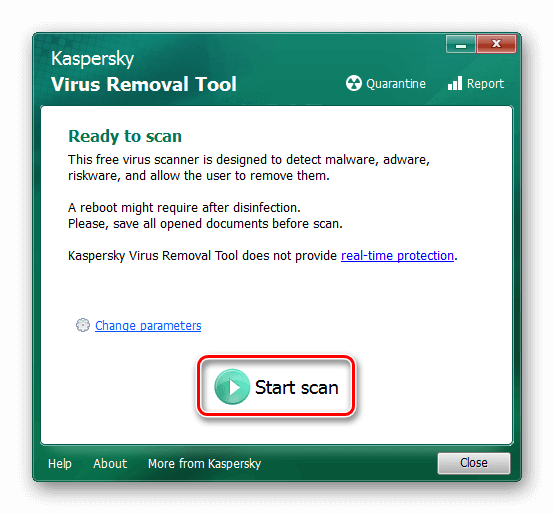
Интерфейс антивирусного сканера Касперский Virus Removal Tool
Обе программы предельно просты в использовании.
На этом всё. Надеемся, что при помощи нашей инструкции вам удалось устранить возникшую проблему, и теперь все браузеры, не только Internet Explorer, работают исправно.













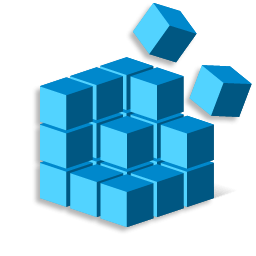
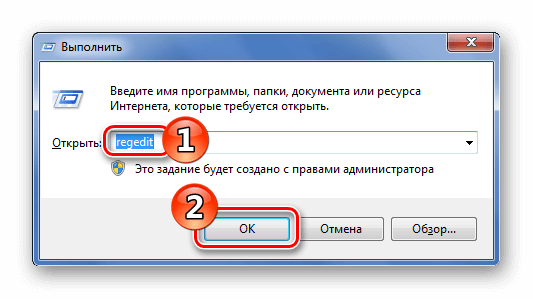

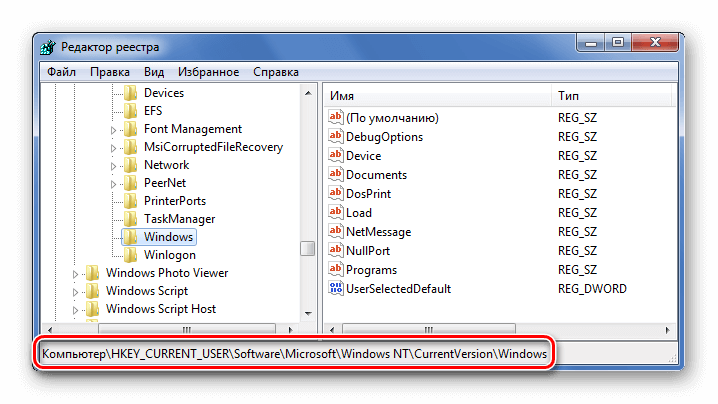
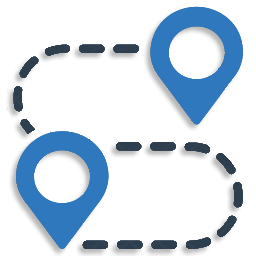
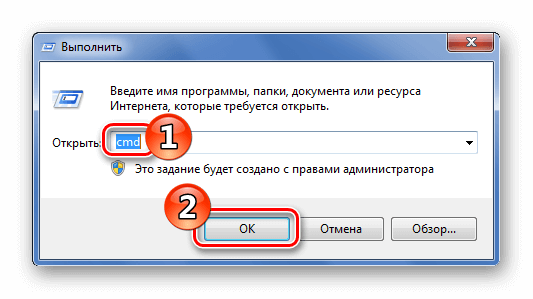
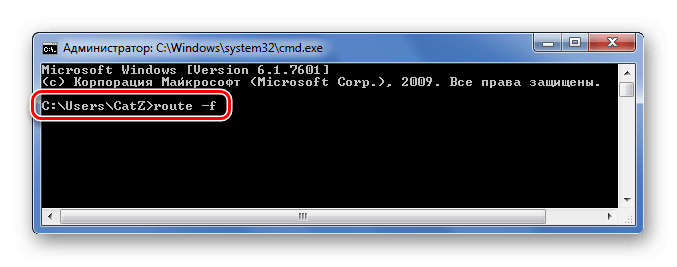

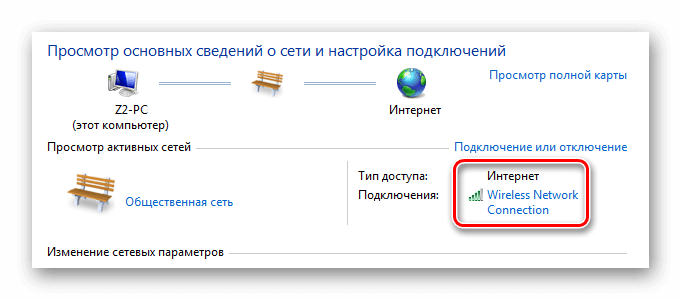
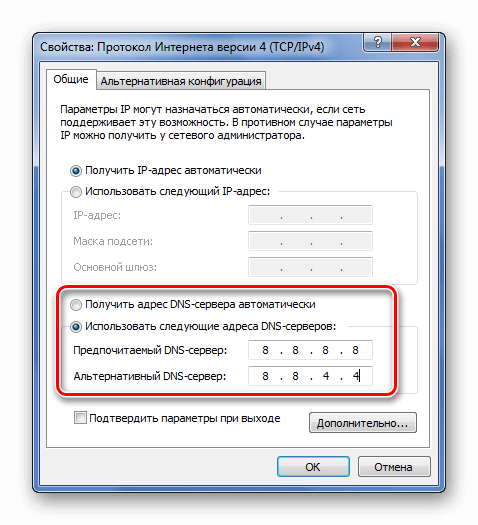
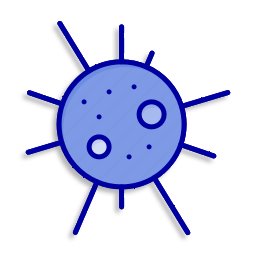



Ни один из способов не помог. У меня Win 7 32bit. Сборка от OVGorski с лечением. После установки Win 7: — Не работают все браузеры, кроме Internet Explorer. Танцы с бубном не помогли. Также невозможно инсталировать другие браузеры (Opera например). Проц: Intel Pentium M 740, 1,73 Ghz, RAM 2Gb, диск SSD 120Gb.